நூலாசிரியர்:
Eugene Taylor
உருவாக்கிய தேதி:
13 ஆகஸ்ட் 2021
புதுப்பிப்பு தேதி:
1 ஜூலை 2024

உள்ளடக்கம்
- அடியெடுத்து வைக்க
- 3 இன் முறை 1: உங்கள் பழைய வன்வட்டத்தை வெளிப்புற இயக்ககமாக மாற்றவும் (விண்டோஸ், மேக், லினக்ஸ்)
- 3 இன் முறை 2: உங்கள் பழைய வன்வட்டத்தை டெஸ்க்டாப் கணினியுடன் இணைக்கிறது (விண்டோஸ், லினக்ஸ்)
- 3 இன் முறை 3: உங்கள் பழைய கோப்புகளை வேறொரு கணினியுடன் திறக்கவும் (மேக் மட்டும்)
- உதவிக்குறிப்புகள்
- எச்சரிக்கைகள்
- தேவைகள்
வன்பொருள் சிக்கலைக் காட்டிலும் மென்பொருள் பிழையின் காரணமாக கணினி உடைந்து போகும்போது, கோப்புகளைத் திறக்க இனி முடியாது, ஆனால் அவை இன்னும் வன்வட்டில் அப்படியே உள்ளன. வேலை செய்வதை நிறுத்திய விண்டோஸ், மேக் அல்லது லினக்ஸ் மூலம் நோட்புக் வன்விலிருந்து தரவை மீட்டெடுக்க, தயவுசெய்து கீழே உள்ள முறைகளில் ஒன்றைப் பின்பற்றவும்.
அடியெடுத்து வைக்க
3 இன் முறை 1: உங்கள் பழைய வன்வட்டத்தை வெளிப்புற இயக்ககமாக மாற்றவும் (விண்டோஸ், மேக், லினக்ஸ்)
 ஒரு வன் உறை வாங்க. இது ஒரு வெளிப்புற அமைப்பாகும், இதில் ஒரு கணினியை ஒரு யூ.எஸ்.பி போர்ட்டுடன் இணைக்க வன் வைக்கலாம்; முக்கியமாக என்ன நடக்கிறது என்றால், உங்கள் மடிக்கணினியின் வன்வட்டத்தை வெளிப்புற வன்வட்டமாக மாற்றுகிறது. ஒவ்வொரு கணினியிலும் வெவ்வேறு மாதிரியான வன்வட்டு உள்ளது, எனவே வாங்கும் முன் உங்கள் இறந்த மடிக்கணினியின் விவரக்குறிப்புகளை கவனமாகப் படித்திருப்பதை உறுதிப்படுத்திக் கொள்ளுங்கள். எ.கா. உங்கள் மடிக்கணினியில் 2.5 SATA இயக்கி இருந்தால், உங்களுக்கு 2.5 SATA USB உறை தேவைப்படும்.
ஒரு வன் உறை வாங்க. இது ஒரு வெளிப்புற அமைப்பாகும், இதில் ஒரு கணினியை ஒரு யூ.எஸ்.பி போர்ட்டுடன் இணைக்க வன் வைக்கலாம்; முக்கியமாக என்ன நடக்கிறது என்றால், உங்கள் மடிக்கணினியின் வன்வட்டத்தை வெளிப்புற வன்வட்டமாக மாற்றுகிறது. ஒவ்வொரு கணினியிலும் வெவ்வேறு மாதிரியான வன்வட்டு உள்ளது, எனவே வாங்கும் முன் உங்கள் இறந்த மடிக்கணினியின் விவரக்குறிப்புகளை கவனமாகப் படித்திருப்பதை உறுதிப்படுத்திக் கொள்ளுங்கள். எ.கா. உங்கள் மடிக்கணினியில் 2.5 SATA இயக்கி இருந்தால், உங்களுக்கு 2.5 SATA USB உறை தேவைப்படும். - உங்களிடம் SATA இயக்கி இல்லையென்றால், மடிக்கணினி இயக்ககங்களுக்கு ஏற்ற ஒரு வீட்டை நீங்கள் வாங்க வேண்டும்; SATA- தயார் உறைகள் மட்டுமே டெஸ்க்டாப் மற்றும் லேப்டாப் டிரைவ்களை வைத்திருக்க முடியும்.
- முக்கிய திணைக்கள கடைகளில் வாங்குவதற்கு வழக்கமாக அடைப்புகள் நேரடியாக கிடைக்காது, பொதுவாக ஆன்லைனில் வாங்க வேண்டும் என்பதை நினைவில் கொள்க.
 உங்கள் பழைய கணினியுடன் பொருந்தக்கூடிய வேலை செய்யும் கணினியை கடன் வாங்கவும். உங்களிடம் விண்டோஸ் இருந்தால், விண்டோஸை மீண்டும் பயன்படுத்தவும்; உங்களிடம் மேக் இருந்தால், மற்றொரு மேக்கைப் பயன்படுத்தவும்; உடைந்த மடிக்கணினியிலிருந்து நீங்கள் மீட்க விரும்பும் கோப்புகளுக்கு கணினியில் போதுமான இடம் இருப்பதை உறுதிப்படுத்திக் கொள்ளுங்கள்; நீங்கள் பணிபுரியும் கணினியுடன் இரண்டாவது வெளிப்புற வன்வையும் இணைக்க முடியும், மேலும் கணினிகளை கோப்புகளுக்கான பரிமாற்ற அமைப்பாக மட்டுமே பயன்படுத்தலாம்.
உங்கள் பழைய கணினியுடன் பொருந்தக்கூடிய வேலை செய்யும் கணினியை கடன் வாங்கவும். உங்களிடம் விண்டோஸ் இருந்தால், விண்டோஸை மீண்டும் பயன்படுத்தவும்; உங்களிடம் மேக் இருந்தால், மற்றொரு மேக்கைப் பயன்படுத்தவும்; உடைந்த மடிக்கணினியிலிருந்து நீங்கள் மீட்க விரும்பும் கோப்புகளுக்கு கணினியில் போதுமான இடம் இருப்பதை உறுதிப்படுத்திக் கொள்ளுங்கள்; நீங்கள் பணிபுரியும் கணினியுடன் இரண்டாவது வெளிப்புற வன்வையும் இணைக்க முடியும், மேலும் கணினிகளை கோப்புகளுக்கான பரிமாற்ற அமைப்பாக மட்டுமே பயன்படுத்தலாம். - ஒரு லினக்ஸ் கணினி உங்கள் விண்டோஸ் கணினியிலிருந்து கோப்புகளைப் படிக்க முடியும் (ஆனால் வேறு வழியில்லை); ஆனால் இரண்டு கணினிகளையும் நீங்கள் அறிந்திருந்தால் மட்டுமே விண்டோஸ் வன்வை மீட்டெடுக்க விண்டோஸ் கணினியைப் பயன்படுத்துவது நல்லது.
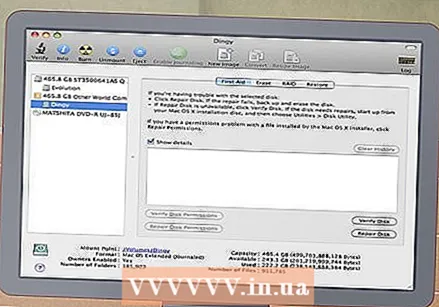 மேக் பயனர்கள் விண்டோஸ் ஹார்ட் டிரைவை தங்கள் கணினியில் செருகலாம் மற்றும் அதன் உள்ளடக்கங்களை படிக்கலாம் (எழுதக்கூடாது), ஏனெனில் அவர்களுக்கு தனி இயக்கி நிறுவப்படவில்லை, அதாவது என்.டி.எஃப்.எஸ் -3 ஜி அல்லது பாராகான் என்.டி.எஃப்.எஸ். இருப்பினும் கவனமாக இருங்கள், மற்றும் வன் "ஏற்றும்" போது வட்டு பயன்பாட்டை மட்டுமே பயன்படுத்தவும். வேறு எந்த செயலும் வட்டு பயன்பாடு வன் உள்ளடக்கத்தை அழிக்கக்கூடும்.
மேக் பயனர்கள் விண்டோஸ் ஹார்ட் டிரைவை தங்கள் கணினியில் செருகலாம் மற்றும் அதன் உள்ளடக்கங்களை படிக்கலாம் (எழுதக்கூடாது), ஏனெனில் அவர்களுக்கு தனி இயக்கி நிறுவப்படவில்லை, அதாவது என்.டி.எஃப்.எஸ் -3 ஜி அல்லது பாராகான் என்.டி.எஃப்.எஸ். இருப்பினும் கவனமாக இருங்கள், மற்றும் வன் "ஏற்றும்" போது வட்டு பயன்பாட்டை மட்டுமே பயன்படுத்தவும். வேறு எந்த செயலும் வட்டு பயன்பாடு வன் உள்ளடக்கத்தை அழிக்கக்கூடும்.  நிறுத்தப்பட்ட மடிக்கணினியிலிருந்து வன்வட்டை அகற்று. மடிக்கணினியை அணைத்து, பவர் கார்டை அவிழ்த்து, பேட்டரியை அகற்றவும். மடிக்கணினியைத் திருப்புங்கள், கீழே உள்ள வெவ்வேறு பகுதிகளை அவிழ்த்து அவற்றை தனித்தனியாக அகற்றலாம் என்பதை நீங்கள் காண்பீர்கள். வன் அமைந்துள்ள இடத்தை சரியாகக் கண்டுபிடிக்க உங்கள் மடிக்கணினியின் மாதிரியை ஆன்லைனில் பாருங்கள், அல்லது மிகத் தெளிவான வேட்பாளரைத் தேடுங்கள்: ஒவ்வொரு மடிக்கணினியும் வித்தியாசமாக இருந்தாலும், மடிக்கணினியில் ஒரு வன் அளவு அளவு மற்றும் வடிவத்தில் சமமாக இருக்கும் 3.5 அங்குல நெகிழ் வட்டு. வன் அட்டையை அவிழ்த்து வன்வட்டை அகற்றவும். சில மாதிரிகள் மேலே வருகின்றன, சில பக்கங்களுக்கு ஸ்லைடு போன்றவை.
நிறுத்தப்பட்ட மடிக்கணினியிலிருந்து வன்வட்டை அகற்று. மடிக்கணினியை அணைத்து, பவர் கார்டை அவிழ்த்து, பேட்டரியை அகற்றவும். மடிக்கணினியைத் திருப்புங்கள், கீழே உள்ள வெவ்வேறு பகுதிகளை அவிழ்த்து அவற்றை தனித்தனியாக அகற்றலாம் என்பதை நீங்கள் காண்பீர்கள். வன் அமைந்துள்ள இடத்தை சரியாகக் கண்டுபிடிக்க உங்கள் மடிக்கணினியின் மாதிரியை ஆன்லைனில் பாருங்கள், அல்லது மிகத் தெளிவான வேட்பாளரைத் தேடுங்கள்: ஒவ்வொரு மடிக்கணினியும் வித்தியாசமாக இருந்தாலும், மடிக்கணினியில் ஒரு வன் அளவு அளவு மற்றும் வடிவத்தில் சமமாக இருக்கும் 3.5 அங்குல நெகிழ் வட்டு. வன் அட்டையை அவிழ்த்து வன்வட்டை அகற்றவும். சில மாதிரிகள் மேலே வருகின்றன, சில பக்கங்களுக்கு ஸ்லைடு போன்றவை.  டிரைவ் கூண்டிலிருந்து இணைப்புத் தகட்டைப் பிரித்து வன் இடைமுகத்தில் நிறுவவும். இந்த இணைப்பை எங்கு செய்ய வேண்டும் என்பதை தீர்மானிக்க இயக்ககத்தின் ஒரு முனையில் இணைப்பு ஊசிகளைத் தேடுங்கள்.
டிரைவ் கூண்டிலிருந்து இணைப்புத் தகட்டைப் பிரித்து வன் இடைமுகத்தில் நிறுவவும். இந்த இணைப்பை எங்கு செய்ய வேண்டும் என்பதை தீர்மானிக்க இயக்ககத்தின் ஒரு முனையில் இணைப்பு ஊசிகளைத் தேடுங்கள். - உங்களிடம் IDE வன் இருந்தால், நீங்கள் பிரிக்கக்கூடிய இடைமுகத்தில் ஒரு அடாப்டரைக் காண்பீர்கள். இந்த அடாப்டரை வெறுமனே இழுக்கவும், இதனால் டிரைவ் வீட்டு இணைப்பு தட்டுடன் சரியான இணைப்பை ஏற்படுத்தும்.
 வீட்டுவசதிகளில் வன் வட்டை ஏற்றவும். தேவையான இடங்களில் திருகுங்கள்; மேலும் தகவலுக்கு அடைவு கையேட்டைப் படிக்கவும்.
வீட்டுவசதிகளில் வன் வட்டை ஏற்றவும். தேவையான இடங்களில் திருகுங்கள்; மேலும் தகவலுக்கு அடைவு கையேட்டைப் படிக்கவும்.  யூ.எஸ்.பி கேபிள் கொண்ட கணினியுடன் வெளிப்புற வன் இணைக்கவும். நீங்கள் முதலில் கணினியை இயக்கியுள்ளீர்கள் என்பதை உறுதிப்படுத்திக் கொள்ளுங்கள். இயக்கி இணைக்கப்பட்டதும், டெஸ்க்டாப்பில் (மேக்) ஒரு ஐகான் தோன்றும் அல்லது அறிவிப்பு தோன்றும் (விண்டோஸ்). கணினி உங்களுக்காக தானாகவே இயக்ககத்தைத் திறக்கக்கூடும்.
யூ.எஸ்.பி கேபிள் கொண்ட கணினியுடன் வெளிப்புற வன் இணைக்கவும். நீங்கள் முதலில் கணினியை இயக்கியுள்ளீர்கள் என்பதை உறுதிப்படுத்திக் கொள்ளுங்கள். இயக்கி இணைக்கப்பட்டதும், டெஸ்க்டாப்பில் (மேக்) ஒரு ஐகான் தோன்றும் அல்லது அறிவிப்பு தோன்றும் (விண்டோஸ்). கணினி உங்களுக்காக தானாகவே இயக்ககத்தைத் திறக்கக்கூடும். - புதிய வெளிப்புற சேமிப்பக அலகு பற்றி விண்டோஸ் தானாக உங்களுக்கு அறிவிக்கவில்லை என்றால், அதைத் திறக்கவும் என் கணினி புதிய நிலையத்தைக் கண்டறியவும்.
- வன் உடனடியாக அடையாளம் காணப்படாவிட்டால், அதை வெளியேற்றிவிட்டு மீண்டும் உள்நுழைய முயற்சிக்கவும்.
- ஹார்ட் டிரைவ் படிக்க முடியாவிட்டால், அதில் ஏதேனும் தவறு இருப்பதற்கான வன் தானே (உங்கள் கணினியின் மென்பொருள் அல்ல) வாய்ப்புகள் உள்ளன. அப்படியானால், உங்கள் தரவை தொடர்ந்து மீட்க விரும்பினால் நீங்கள் நிபுணர்களின் உதவியை நாட வேண்டும். இது மிகவும் விலை உயர்ந்ததாக இருக்கும் என்று எச்சரிக்கவும்.
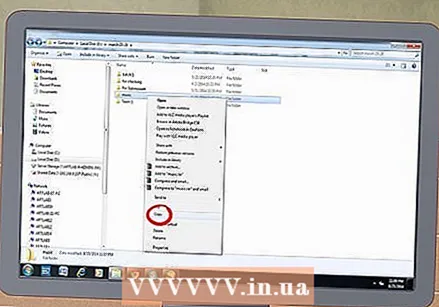 உங்கள் பழைய கோப்புகளை ஆராய்ந்து சேமிக்கவும். நகலெடுத்து ஒட்டுதல் அல்லது கிளிக் மற்றும் இழுத்தல் போன்றவற்றின் மூலம் அவற்றை வேலை செய்யும் கணினிக்கு அல்லது மற்றொரு வெளிப்புற வன்வட்டுக்கு நகர்த்தவும். பல பெரிய கோப்புகள் (இசை மற்றும் திரைப்படங்கள் போன்றவை) இருந்தால், பரிமாற்றத்திற்கு மணிநேரம் ஆகலாம் என்பதை நினைவில் கொள்ளுங்கள்.
உங்கள் பழைய கோப்புகளை ஆராய்ந்து சேமிக்கவும். நகலெடுத்து ஒட்டுதல் அல்லது கிளிக் மற்றும் இழுத்தல் போன்றவற்றின் மூலம் அவற்றை வேலை செய்யும் கணினிக்கு அல்லது மற்றொரு வெளிப்புற வன்வட்டுக்கு நகர்த்தவும். பல பெரிய கோப்புகள் (இசை மற்றும் திரைப்படங்கள் போன்றவை) இருந்தால், பரிமாற்றத்திற்கு மணிநேரம் ஆகலாம் என்பதை நினைவில் கொள்ளுங்கள்.  நீங்கள் முடிந்ததும், வன் சாளரத்தை மூடு. நல்ல செய்தி என்னவென்றால், வேலை செய்வதை நிறுத்திய கணினி இன்னும் உடல் ரீதியாக அப்படியே உள்ளது, மேலும் நீங்கள் இயக்க முறைமையை மீண்டும் நிறுவும்போது மீண்டும் வேலை செய்யும்.
நீங்கள் முடிந்ததும், வன் சாளரத்தை மூடு. நல்ல செய்தி என்னவென்றால், வேலை செய்வதை நிறுத்திய கணினி இன்னும் உடல் ரீதியாக அப்படியே உள்ளது, மேலும் நீங்கள் இயக்க முறைமையை மீண்டும் நிறுவும்போது மீண்டும் வேலை செய்யும்.  யூ.எஸ்.பி சின்னத்தில் வலது கிளிக் செய்து வெளியேற்று என்பதைத் தேர்ந்தெடுக்கவும். நீங்கள் இப்போது பழைய வன் துண்டிக்க முடியும்.
யூ.எஸ்.பி சின்னத்தில் வலது கிளிக் செய்து வெளியேற்று என்பதைத் தேர்ந்தெடுக்கவும். நீங்கள் இப்போது பழைய வன் துண்டிக்க முடியும்.
3 இன் முறை 2: உங்கள் பழைய வன்வட்டத்தை டெஸ்க்டாப் கணினியுடன் இணைக்கிறது (விண்டோஸ், லினக்ஸ்)
 மடிக்கணினி வன்விற்கான அடாப்டர் கிட் வாங்கவும். மடிக்கணினியின் வன்வட்டத்தை நேரடியாக பொருத்தமான டெஸ்க்டாப் கணினியுடன் இணைக்க இது உங்களை அனுமதிக்கிறது. வெவ்வேறு கணினிகளில் வெவ்வேறு வன் மாதிரிகள் உள்ளன, எனவே உங்கள் மடிக்கணினியின் விவரக்குறிப்புகளை சரிபார்க்கவும். எடுத்துக்காட்டாக, உங்கள் லேப்டாப்பில் 2.5 SATA டிரைவ் இருந்தால், உங்களுக்கு 2.5 SATA அடாப்டர் தேவைப்படும்.
மடிக்கணினி வன்விற்கான அடாப்டர் கிட் வாங்கவும். மடிக்கணினியின் வன்வட்டத்தை நேரடியாக பொருத்தமான டெஸ்க்டாப் கணினியுடன் இணைக்க இது உங்களை அனுமதிக்கிறது. வெவ்வேறு கணினிகளில் வெவ்வேறு வன் மாதிரிகள் உள்ளன, எனவே உங்கள் மடிக்கணினியின் விவரக்குறிப்புகளை சரிபார்க்கவும். எடுத்துக்காட்டாக, உங்கள் லேப்டாப்பில் 2.5 SATA டிரைவ் இருந்தால், உங்களுக்கு 2.5 SATA அடாப்டர் தேவைப்படும்.  உங்கள் பழைய கணினியுடன் பொருந்தக்கூடிய வேலை செய்யும் கணினியை கடன் வாங்கவும். உங்களிடம் விண்டோஸ் இருந்தால், விண்டோஸை மீண்டும் பயன்படுத்தவும்; உங்களிடம் மேக் இருந்தால், மற்றொரு மேக்கைப் பயன்படுத்தவும்; உடைந்த மடிக்கணினியிலிருந்து நீங்கள் மீட்க விரும்பும் கோப்புகளுக்கு கணினியில் போதுமான இடம் இருப்பதை உறுதிப்படுத்திக் கொள்ளுங்கள்; நீங்கள் பணிபுரியும் கணினியுடன் இரண்டாவது வெளிப்புற வன்வையும் இணைக்க முடியும், மேலும் கணினிகளை கோப்புகளுக்கான பரிமாற்ற அமைப்பாக மட்டுமே பயன்படுத்தலாம்.
உங்கள் பழைய கணினியுடன் பொருந்தக்கூடிய வேலை செய்யும் கணினியை கடன் வாங்கவும். உங்களிடம் விண்டோஸ் இருந்தால், விண்டோஸை மீண்டும் பயன்படுத்தவும்; உங்களிடம் மேக் இருந்தால், மற்றொரு மேக்கைப் பயன்படுத்தவும்; உடைந்த மடிக்கணினியிலிருந்து நீங்கள் மீட்க விரும்பும் கோப்புகளுக்கு கணினியில் போதுமான இடம் இருப்பதை உறுதிப்படுத்திக் கொள்ளுங்கள்; நீங்கள் பணிபுரியும் கணினியுடன் இரண்டாவது வெளிப்புற வன்வையும் இணைக்க முடியும், மேலும் கணினிகளை கோப்புகளுக்கான பரிமாற்ற அமைப்பாக மட்டுமே பயன்படுத்தலாம். - ஒரு லினக்ஸ் கணினி உங்கள் விண்டோஸ் கணினியிலிருந்து கோப்புகளைப் படிக்க முடியும் (ஆனால் வேறு வழியில்லை); ஆனால் இரண்டு கணினிகளையும் நீங்கள் அறிந்திருந்தால் மட்டுமே விண்டோஸ் வன்வை மீட்டெடுக்க விண்டோஸ் கணினியைப் பயன்படுத்துவது நல்லது.
 நிறுத்தப்பட்ட மடிக்கணினியிலிருந்து வன்வட்டை அகற்று. மடிக்கணினியை அணைத்து, பவர் கார்டை அவிழ்த்து, பேட்டரியை அகற்றவும். மடிக்கணினியைத் திருப்புங்கள், கீழே உள்ள வெவ்வேறு பகுதிகளை அவிழ்த்து அவற்றை தனித்தனியாக அகற்றலாம் என்பதை நீங்கள் காண்பீர்கள். வன் அமைந்துள்ள இடத்தை சரியாகக் கண்டுபிடிக்க உங்கள் மடிக்கணினியின் மாதிரியை ஆன்லைனில் பாருங்கள், அல்லது மிகத் தெளிவான வேட்பாளரைத் தேடுங்கள்: ஒவ்வொரு மடிக்கணினியும் வித்தியாசமாக இருந்தாலும், மடிக்கணினியில் ஒரு வன் அளவு அளவு மற்றும் வடிவத்தில் சமமாக இருக்கும் 3.5 அங்குல நெகிழ் வட்டு. வன் அட்டையை அவிழ்த்து வன்வட்டை அகற்றவும். சில மாதிரிகள் மேலே வருகின்றன, சில பக்கங்களுக்கு ஸ்லைடு போன்றவை.
நிறுத்தப்பட்ட மடிக்கணினியிலிருந்து வன்வட்டை அகற்று. மடிக்கணினியை அணைத்து, பவர் கார்டை அவிழ்த்து, பேட்டரியை அகற்றவும். மடிக்கணினியைத் திருப்புங்கள், கீழே உள்ள வெவ்வேறு பகுதிகளை அவிழ்த்து அவற்றை தனித்தனியாக அகற்றலாம் என்பதை நீங்கள் காண்பீர்கள். வன் அமைந்துள்ள இடத்தை சரியாகக் கண்டுபிடிக்க உங்கள் மடிக்கணினியின் மாதிரியை ஆன்லைனில் பாருங்கள், அல்லது மிகத் தெளிவான வேட்பாளரைத் தேடுங்கள்: ஒவ்வொரு மடிக்கணினியும் வித்தியாசமாக இருந்தாலும், மடிக்கணினியில் ஒரு வன் அளவு அளவு மற்றும் வடிவத்தில் சமமாக இருக்கும் 3.5 அங்குல நெகிழ் வட்டு. வன் அட்டையை அவிழ்த்து வன்வட்டை அகற்றவும். சில மாதிரிகள் மேலே வருகின்றன, சில பக்கங்களுக்கு ஸ்லைடு போன்றவை. - உங்களிடம் IDE வன் இருந்தால், நீங்கள் பிரிக்கக்கூடிய இடைமுகத்தில் ஒரு அடாப்டரைக் காண்பீர்கள். இந்த அடாப்டரை இழுத்து விடுங்கள், இதனால் இடைமுகம் விரைவில் அணுகப்படும்.
 டெஸ்க்டாப் கணினியை அணைத்து, பவர் கார்டை அவிழ்த்து, வழக்கைத் திறக்கவும். பழைய வன்வட்டை நேரடியாக மதர்போர்டுடன் இணைக்க அடாப்டர் கிட்டைப் பயன்படுத்தப் போகிறீர்கள்.
டெஸ்க்டாப் கணினியை அணைத்து, பவர் கார்டை அவிழ்த்து, வழக்கைத் திறக்கவும். பழைய வன்வட்டை நேரடியாக மதர்போர்டுடன் இணைக்க அடாப்டர் கிட்டைப் பயன்படுத்தப் போகிறீர்கள்.  உங்கள் டிரைவ் அடாப்டரைப் பயன்படுத்தி நிறுத்தப்பட்ட கணினியிலிருந்து இயங்கும் கணினியுடன் இயக்ககத்தை இணைக்கவும். இதை எப்படி செய்வது என்பது உங்கள் இயக்கி மற்றும் அடாப்டரைப் பொறுத்தது, எனவே கிட் உடன் வரும் வழிமுறைகளைப் படிக்கவும்.
உங்கள் டிரைவ் அடாப்டரைப் பயன்படுத்தி நிறுத்தப்பட்ட கணினியிலிருந்து இயங்கும் கணினியுடன் இயக்ககத்தை இணைக்கவும். இதை எப்படி செய்வது என்பது உங்கள் இயக்கி மற்றும் அடாப்டரைப் பொறுத்தது, எனவே கிட் உடன் வரும் வழிமுறைகளைப் படிக்கவும். - உங்களிடம் ஐடிஇ வட்டு இருந்தால், வட்டை ஐடிஇ ரிப்பனுடன் இணைப்பதற்கு முன்பு அதை “அடிமை” என்று உள்ளமைக்கவும். இந்த உள்ளமைவு வன்வட்டிலேயே பட்டியலிடப்பட வேண்டும், மேலும் வன்வட்ட இடைமுகத்தில் ஒரு குறிப்பிட்ட முள் அல்லது எண்ணிக்கையிலான ஊசிகளின் (“ஜம்பர்கள்” என அழைக்கப்படும்) ஒரு பிளாஸ்டிக் அட்டையை சறுக்குவதை உள்ளடக்குகிறது. வட்டை அடிமையாக அமைப்பதன் மூலம், உங்கள் லேப்டாப் வட்டு துவக்கத்தின் போது டெஸ்க்டாப்பின் “மாஸ்டர்” வன் வட்டுடன் போட்டியிடாது.
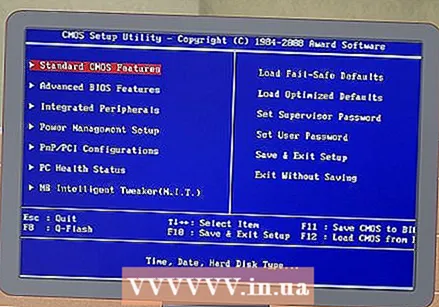 புதிய இயக்ககத்தை அங்கீகரிக்க உங்கள் டெஸ்க்டாப்பை உள்ளமைக்கவும். உங்கள் டெஸ்க்டாப்பை மெயினுடன் மீண்டும் இணைக்கவும், சாதனத்தை மாற்றி பயாஸை உள்ளிடவும். செல்லுங்கள் நிலையான CMOS அமைப்புகள் அல்லது IDE கட்டமைப்பு, அங்கு நீங்கள் மாஸ்டர் மற்றும் அடிமை அமைப்புகளுடன் தொடர்புடைய நான்கு அமைப்புகளைக் காண்பீர்கள். எல்லா புலங்களையும் தானாக கண்டறிதலுக்கு மாற்றவும்.
புதிய இயக்ககத்தை அங்கீகரிக்க உங்கள் டெஸ்க்டாப்பை உள்ளமைக்கவும். உங்கள் டெஸ்க்டாப்பை மெயினுடன் மீண்டும் இணைக்கவும், சாதனத்தை மாற்றி பயாஸை உள்ளிடவும். செல்லுங்கள் நிலையான CMOS அமைப்புகள் அல்லது IDE கட்டமைப்பு, அங்கு நீங்கள் மாஸ்டர் மற்றும் அடிமை அமைப்புகளுடன் தொடர்புடைய நான்கு அமைப்புகளைக் காண்பீர்கள். எல்லா புலங்களையும் தானாக கண்டறிதலுக்கு மாற்றவும். 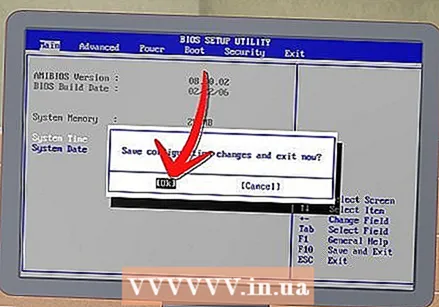 பயாஸிலிருந்து வெளியேறி கணினியை மறுதொடக்கம் செய்யுங்கள். உங்கள் டெஸ்க்டாப் இப்போது புதிய வன்பொருளை தானாகவே கண்டறிய வேண்டும்.
பயாஸிலிருந்து வெளியேறி கணினியை மறுதொடக்கம் செய்யுங்கள். உங்கள் டெஸ்க்டாப் இப்போது புதிய வன்பொருளை தானாகவே கண்டறிய வேண்டும். 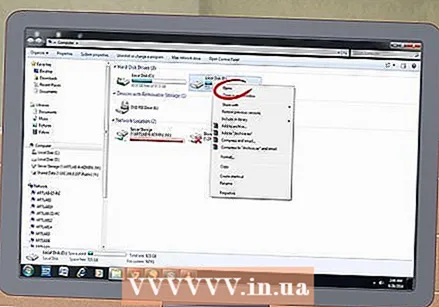 புதிய வன் திறக்கவும். நீங்கள் விண்டோஸுடன் பணிபுரிந்தால், செல்லுங்கள் என் கணினி புதிய வன்வட்டைத் தேடுங்கள். லினக்ஸின் கீழ், புதிய வன் கோப்புறையில் இருக்கும் வி தோன்றுதல்.
புதிய வன் திறக்கவும். நீங்கள் விண்டோஸுடன் பணிபுரிந்தால், செல்லுங்கள் என் கணினி புதிய வன்வட்டைத் தேடுங்கள். லினக்ஸின் கீழ், புதிய வன் கோப்புறையில் இருக்கும் வி தோன்றுதல். - ஹார்ட் டிரைவ் படிக்க முடியாவிட்டால், அதில் ஏதேனும் தவறு இருப்பதற்கான வன் தானே (உங்கள் கணினியின் மென்பொருள் அல்ல) வாய்ப்புகள் உள்ளன. அப்படியானால், உங்கள் தரவை தொடர்ந்து மீட்க விரும்பினால் நீங்கள் நிபுணர்களின் உதவியை நாட வேண்டும். இது மிகவும் விலை உயர்ந்ததாக இருக்கும் என்று எச்சரிக்கவும்.
 உங்கள் பழைய கோப்புகளை ஆராய்ந்து சேமிக்கவும். நகலெடுத்து ஒட்டுதல் அல்லது கிளிக் மற்றும் இழுத்தல் போன்றவற்றின் மூலம் அவற்றை வேலை செய்யும் கணினிக்கு அல்லது மற்றொரு வெளிப்புற வன்வட்டுக்கு நகர்த்தவும். பல பெரிய கோப்புகள் (இசை மற்றும் திரைப்படங்கள் போன்றவை) இருந்தால், பரிமாற்றத்திற்கு மணிநேரம் ஆகலாம் என்பதை நினைவில் கொள்ளுங்கள்.
உங்கள் பழைய கோப்புகளை ஆராய்ந்து சேமிக்கவும். நகலெடுத்து ஒட்டுதல் அல்லது கிளிக் மற்றும் இழுத்தல் போன்றவற்றின் மூலம் அவற்றை வேலை செய்யும் கணினிக்கு அல்லது மற்றொரு வெளிப்புற வன்வட்டுக்கு நகர்த்தவும். பல பெரிய கோப்புகள் (இசை மற்றும் திரைப்படங்கள் போன்றவை) இருந்தால், பரிமாற்றத்திற்கு மணிநேரம் ஆகலாம் என்பதை நினைவில் கொள்ளுங்கள்.  வன்வட்டை அகற்ற டெஸ்க்டாப்பை அணைத்து அதை அவிழ்த்து விடுங்கள் (நீங்கள் விரும்பினால்). ஹார்ட் டிரைவ் உடல் ரீதியாக தவறாக இல்லை என்பதால், நீங்கள் இயக்க முறைமையை மீண்டும் நிறுவினால் பழைய லேப்டாப்பில் மீண்டும் நன்றாக வேலை செய்யும்.
வன்வட்டை அகற்ற டெஸ்க்டாப்பை அணைத்து அதை அவிழ்த்து விடுங்கள் (நீங்கள் விரும்பினால்). ஹார்ட் டிரைவ் உடல் ரீதியாக தவறாக இல்லை என்பதால், நீங்கள் இயக்க முறைமையை மீண்டும் நிறுவினால் பழைய லேப்டாப்பில் மீண்டும் நன்றாக வேலை செய்யும்.
3 இன் முறை 3: உங்கள் பழைய கோப்புகளை வேறொரு கணினியுடன் திறக்கவும் (மேக் மட்டும்)
 இதற்கு உங்களுக்கு ஃபயர்வேர் கேபிள் தேவை. அத்தகைய கேபிளை நீங்கள் anywhere 5- € 20 க்கு எங்கும் வாங்கலாம் அல்லது வேறு ஒருவரிடமிருந்து கடன் வாங்கலாம்.
இதற்கு உங்களுக்கு ஃபயர்வேர் கேபிள் தேவை. அத்தகைய கேபிளை நீங்கள் anywhere 5- € 20 க்கு எங்கும் வாங்கலாம் அல்லது வேறு ஒருவரிடமிருந்து கடன் வாங்கலாம்.  வேலை செய்யும் மேக் கணினியை கடன் வாங்கவும். உடைந்த மடிக்கணினியிலிருந்து நீங்கள் சேமிக்க விரும்பும் எல்லா கோப்புகளுக்கும் மேக் போதுமான இடம் இருப்பதை உறுதிசெய்க; நீங்கள் மேக்கிற்கு வெளிப்புற வன்வட்டையும் இணைக்கலாம் மற்றும் கோப்புகளுக்கான பரிமாற்ற அமைப்பாக இந்த இயந்திரத்தைப் பயன்படுத்தலாம்.
வேலை செய்யும் மேக் கணினியை கடன் வாங்கவும். உடைந்த மடிக்கணினியிலிருந்து நீங்கள் சேமிக்க விரும்பும் எல்லா கோப்புகளுக்கும் மேக் போதுமான இடம் இருப்பதை உறுதிசெய்க; நீங்கள் மேக்கிற்கு வெளிப்புற வன்வட்டையும் இணைக்கலாம் மற்றும் கோப்புகளுக்கான பரிமாற்ற அமைப்பாக இந்த இயந்திரத்தைப் பயன்படுத்தலாம்.  ஃபயர்வேர் கேபிளைப் பயன்படுத்தி நிறுத்தப்பட்ட மேக்கை வேலை செய்யும் மேக்குடன் இணைக்கவும். வேலை செய்யும் மேக் என்பதை உறுதிப்படுத்தவும் அணைக்கப்பட்டு நீங்கள் இதைச் செய்யும்போது.
ஃபயர்வேர் கேபிளைப் பயன்படுத்தி நிறுத்தப்பட்ட மேக்கை வேலை செய்யும் மேக்குடன் இணைக்கவும். வேலை செய்யும் மேக் என்பதை உறுதிப்படுத்தவும் அணைக்கப்பட்டு நீங்கள் இதைச் செய்யும்போது.  ஃபயர்வேர் ஐகான் தோன்றும் வரை வேலை செய்யும் மேக்கை துவக்கும்போது T ஐ அழுத்தவும். இது கணினியை “இலக்கு பயன்முறையில்” துவக்கும், அதாவது இலக்கு கணினியின் மாஸ்டர் டிரைவை அதன் மேக்கிற்கு கூடுதலாக வேலை செய்யும் மேக் வழியாக அணுகலாம்.
ஃபயர்வேர் ஐகான் தோன்றும் வரை வேலை செய்யும் மேக்கை துவக்கும்போது T ஐ அழுத்தவும். இது கணினியை “இலக்கு பயன்முறையில்” துவக்கும், அதாவது இலக்கு கணினியின் மாஸ்டர் டிரைவை அதன் மேக்கிற்கு கூடுதலாக வேலை செய்யும் மேக் வழியாக அணுகலாம். - OS X 10.4 க்கு: வழக்கம் போல் உங்கள் கணினியை இயக்கவும், செல்லுங்கள் கணினி விருப்பத்தேர்வுகள் > துவக்க வட்டு > இலக்கு பயன்முறை. உங்கள் கணினியை மறுதொடக்கம் செய்வதன் மூலம் அது இலக்கு பயன்முறையில் தொடங்குகிறது.
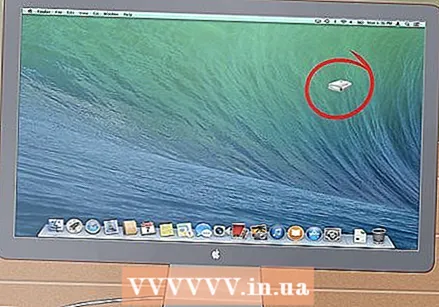 உங்கள் மேக்கின் டெஸ்க்டாப்பில் நிறுத்தப்பட்ட கணினியின் வன் கண்டுபிடிக்கவும். இலக்கு இயக்கி டெஸ்க்டாப்பில் தோன்றவில்லை என்றால், உங்கள் பழைய கணினியின் சேதம் வன்பொருள் தொடர்பானது, அதாவது உங்கள் கோப்புகளை மீட்பதற்கு நீங்கள் ஒரு நிபுணரைப் பெற வேண்டும். இது மிகவும் விலை உயர்ந்ததாக இருக்கும் என்று எச்சரிக்கவும்.
உங்கள் மேக்கின் டெஸ்க்டாப்பில் நிறுத்தப்பட்ட கணினியின் வன் கண்டுபிடிக்கவும். இலக்கு இயக்கி டெஸ்க்டாப்பில் தோன்றவில்லை என்றால், உங்கள் பழைய கணினியின் சேதம் வன்பொருள் தொடர்பானது, அதாவது உங்கள் கோப்புகளை மீட்பதற்கு நீங்கள் ஒரு நிபுணரைப் பெற வேண்டும். இது மிகவும் விலை உயர்ந்ததாக இருக்கும் என்று எச்சரிக்கவும். 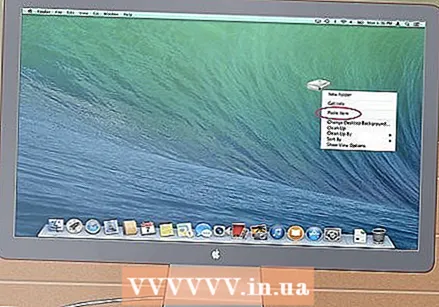 உங்கள் பழைய கோப்புகளை ஆராய்ந்து சேமிக்கவும். நகலெடுத்து ஒட்டுதல் அல்லது கிளிக் செய்து இழுத்தல் போன்றவற்றின் மூலம் அவற்றை வேலை செய்யும் மேக்கிற்கு அல்லது மற்றொரு வெளிப்புற வன்வட்டுக்கு நகர்த்தவும். பல பெரிய கோப்புகள் (இசை மற்றும் திரைப்படங்கள் போன்றவை) இருந்தால், பரிமாற்றத்திற்கு மணிநேரம் ஆகலாம் என்பதை நினைவில் கொள்ளுங்கள்.
உங்கள் பழைய கோப்புகளை ஆராய்ந்து சேமிக்கவும். நகலெடுத்து ஒட்டுதல் அல்லது கிளிக் செய்து இழுத்தல் போன்றவற்றின் மூலம் அவற்றை வேலை செய்யும் மேக்கிற்கு அல்லது மற்றொரு வெளிப்புற வன்வட்டுக்கு நகர்த்தவும். பல பெரிய கோப்புகள் (இசை மற்றும் திரைப்படங்கள் போன்றவை) இருந்தால், பரிமாற்றத்திற்கு மணிநேரம் ஆகலாம் என்பதை நினைவில் கொள்ளுங்கள். 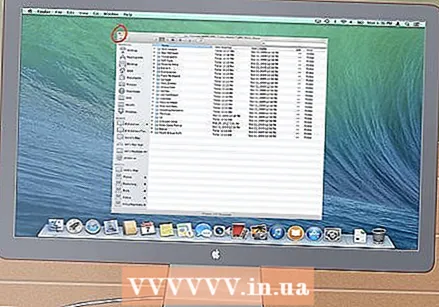 நீங்கள் முடிந்ததும், வன் சாளரத்தை மூடு. நல்ல செய்தி என்னவென்றால், வேலை செய்வதை நிறுத்திய கணினி இன்னும் உடல் ரீதியாக அப்படியே உள்ளது, மேலும் நீங்கள் இயக்க முறைமையை மீண்டும் நிறுவும்போது மீண்டும் வேலை செய்யும்.
நீங்கள் முடிந்ததும், வன் சாளரத்தை மூடு. நல்ல செய்தி என்னவென்றால், வேலை செய்வதை நிறுத்திய கணினி இன்னும் உடல் ரீதியாக அப்படியே உள்ளது, மேலும் நீங்கள் இயக்க முறைமையை மீண்டும் நிறுவும்போது மீண்டும் வேலை செய்யும்.  இலக்கு வட்டில் வலது கிளிக் செய்து வெளியேற்று என்பதைத் தேர்ந்தெடுக்கவும். இனி வேலை செய்யாத கணினியை நீங்கள் துண்டிக்கலாம்.
இலக்கு வட்டில் வலது கிளிக் செய்து வெளியேற்று என்பதைத் தேர்ந்தெடுக்கவும். இனி வேலை செய்யாத கணினியை நீங்கள் துண்டிக்கலாம்.
உதவிக்குறிப்புகள்
- வைரஸ் காரணமாக உங்கள் பழைய லேப்டாப் தவறாக செயல்படுவதாக நீங்கள் சந்தேகித்தால், வேலை செய்யும் கணினிக்கு கோப்புகளை நகர்த்துவதற்கு முன், உங்கள் பழைய வன்வை வைரஸ் தடுப்பு மென்பொருளுடன் ஸ்கேன் செய்யுங்கள்.
- லேப்டாப் டிரைவை பழைய லேப்டாப்பில் மீண்டும் வைக்க வேண்டாம் என்று நீங்கள் முடிவு செய்தால், நீங்கள் எப்போதும் அந்த டிரைவை வெளிப்புற வன் அல்லது டெஸ்க்டாப் கம்ப்யூட்டருக்கு நிரந்தர ஸ்லேவ் டிரைவாக பயன்படுத்தலாம்.
எச்சரிக்கைகள்
- இதை முயற்சிக்கும் முன் லினக்ஸில் நீங்கள் கோப்பு முறைமையை படிக்க மட்டும் என ஏற்ற வேண்டும். இயல்பாக, கூடுதல் மென்பொருள் இல்லாமல் என்.டி.எஃப்.எஸ் கோப்பு முறைமைகளை படிக்க மட்டும் பயன்முறையில் திறக்க முடியும்.
தேவைகள்
- ஒரு சில சிறிய ஸ்க்ரூடிரைவர்கள்
- இணக்கமான கணினி
- வட்டு உறை (விருப்பம் 1)
- வன்விற்கான லேப்டாப் அடாப்டர் கிட் (விருப்பம் 2)
- ஃபயர்வேர் கேபிள் (விருப்பம் 3)



